Fotografije s nagibnim pomakom čine svijet tako minijaturnim, gotovo kao da gledate dioramu.
Tradicionalno, za postizanje tih fotografija potrebno je manipulirati perspektivom i dubinskom oštrinom pomoću namjenskog objektiva s pomakom nagiba i dSLR.
Međutim, minijaturni učinak može se oponašati pomoću alata kao što je Photoshop ili čak smartphone.
Ben Thomas je fotograf koji je zarobio gradove diljem svijeta u punom sjaju. Iako često koristi tradicionalnu fotografsku opremu, za mnoge svoje slike koristi i smartphone.
Thomas predlaže da počnete s nečim što vas podsjeća na vaše djetinjstvo. "Automobili, vlakovi, zrakoplovi, čak i igrališta i plaža čine odlične predmete", kaže on.

Prvi korak: Ključ za postizanje dobrog rezultata je pronalaženje visoke točke gledišta. Pokušajte fotografirati subjekte iz zgrada koje gledaju dolje na tlo; most; Ferris Wheel ili čak na sportskom stadionu.
Neka vaš sastav bude relativno jednostavan i provjerite jesu li ljudski subjekti mali u sceni. Provjerite ima li dovoljno svjetla kako biste mogli snimiti najoštriju početnu fotografiju.
Drugi korak: učitajte filtar s nagibom u zadanu aplikaciju kamere. Potražite nešto što se zove minijaturni ili mutni efekt. U suprotnom možete koristiti zasebnu aplikaciju za uređivanje postojeće fotografije koju ste već snimili.
Neke aplikacije trećih strana za stvaranje fotografija s pomakom pri nagibu uključuju TiltShiftGen2 za iOS. Korisnici Windows telefona mogu isprobati aplikaciju Lumia Creative Studio efektom naginjanja (potražite izbornik zamućenja). Preuzmite i preuzeti Pixlr besplatno. Inače, Instagram također ima efekt pomaka nagiba.
Treći korak: Ako fotografirate iz aplikacije za pomicanje nagiba, podesite ekspoziciju ako je potrebno kako biste izbjegli puhanje svjetla ili gubitak detalja u područjima sjene.
Četvrti korak: Sada je vrijeme za dodavanje efekta fotografiji i odabir ravnine fokusa. Ovisno o aplikaciji, obično možete prilagoditi druge varijable poput količine zamućenja.
U programu Pixlr dodirnite ikonu Prilagodba, a zatim odaberite Žarište. Odaberite linearni (radije nego kružni) efekt i pomičite / zakrenite linije gdje želite zadržati svoju točku fokusa. Odaberite količinu zamućenja koju želite.
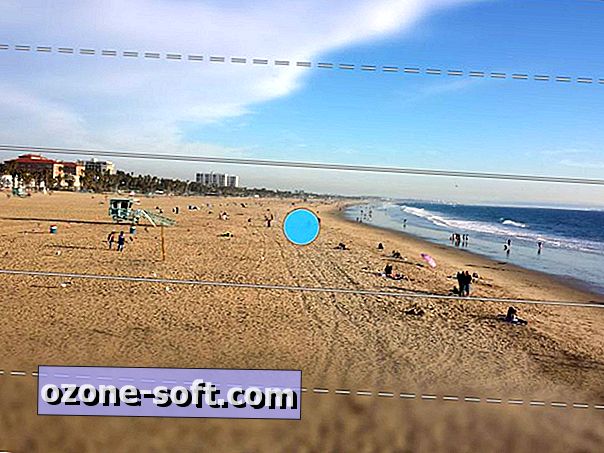
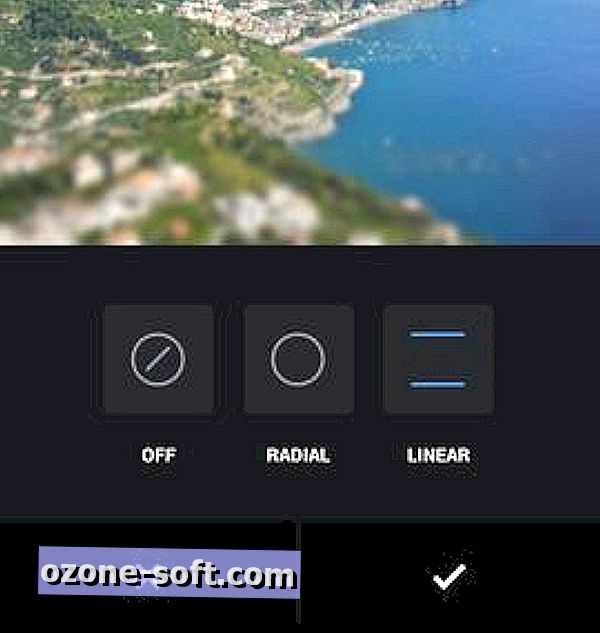
Radijalni / kružni učinak zadržat će kružnu površinu slike relativno oštru, dok će ostatak ispasti u zamućenje. Može izgledati prilično umjetno s velikim opterećenjem.
Na Instagramu (desno), nakon što ste učitali ili snimili fotografiju koju želite objaviti, dodirnite ikonu francuskog ključa i pomičite se po njoj da biste pronašli ikonu za pomicanje nagiba na krajnjoj desnoj strani.
Odavde možete odabrati radijalni ili linearni učinak. Podesite žarišnu točku dodirivanjem slike i povlačenjem prema gore i prema dolje. Proširite raspon pomoću dva prsta kako biste prignječili i povukli. Evo detaljnog opisa kako koristiti ovaj učinak na Instagramu.
Peti korak: Thomas predlaže pojačavanje boja i drugih atributa slike kako bi subjekt izašao u prvi plan.
Zasićenost, kontrast i živost su sve postavke koje ćete možda htjeti podesiti za izraženiji učinak.














Ostavite Komentar